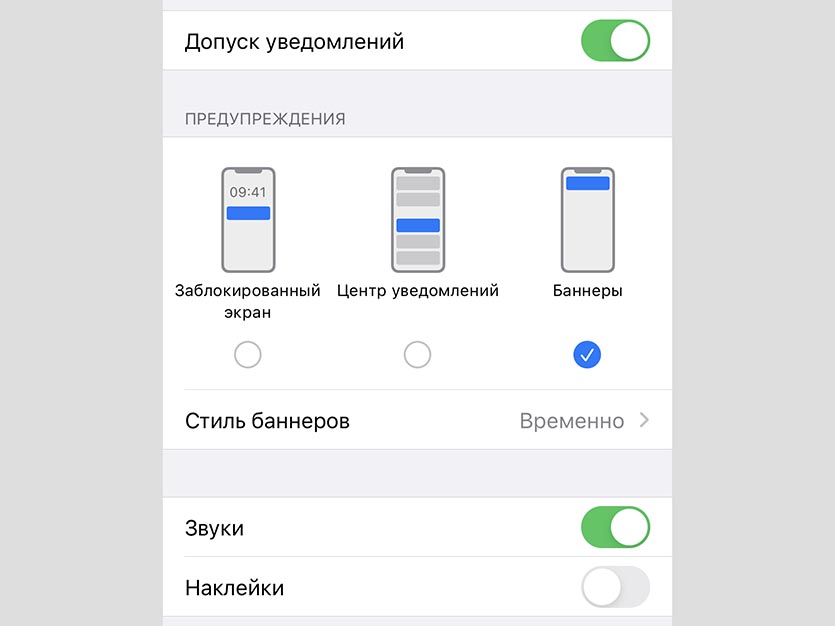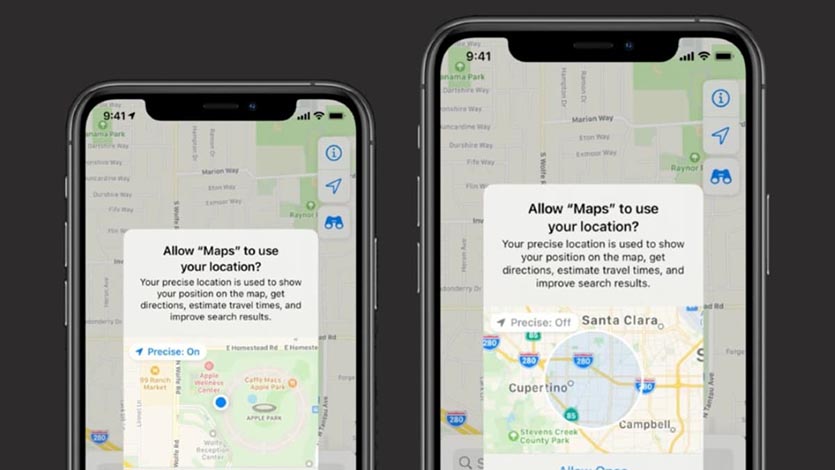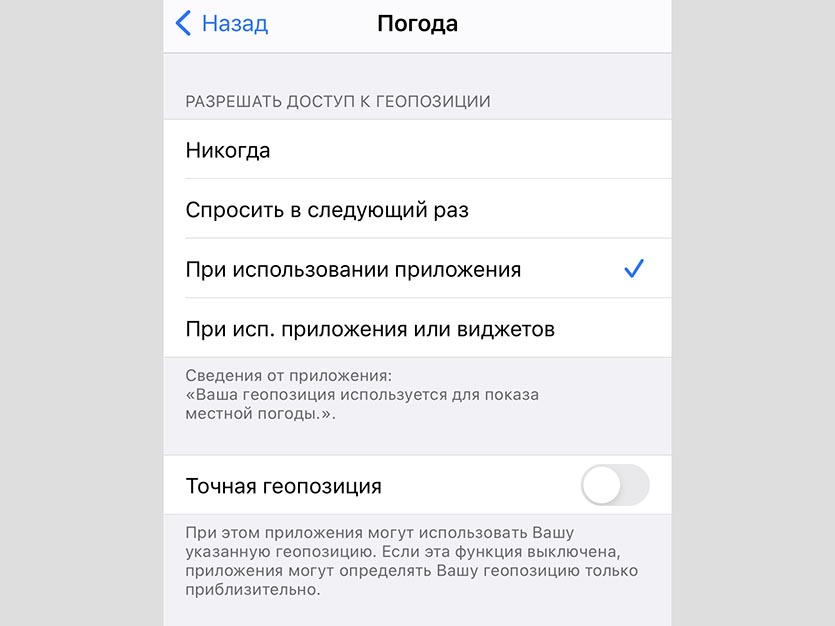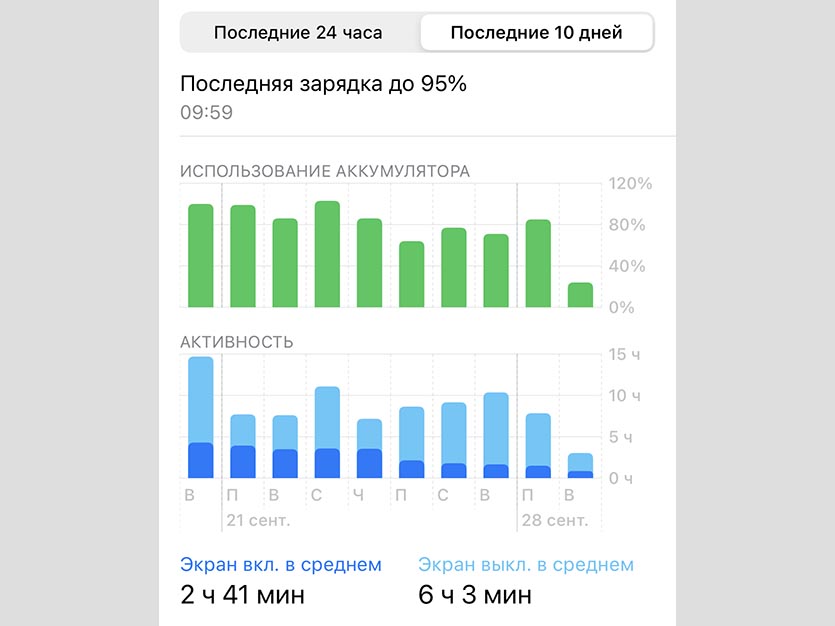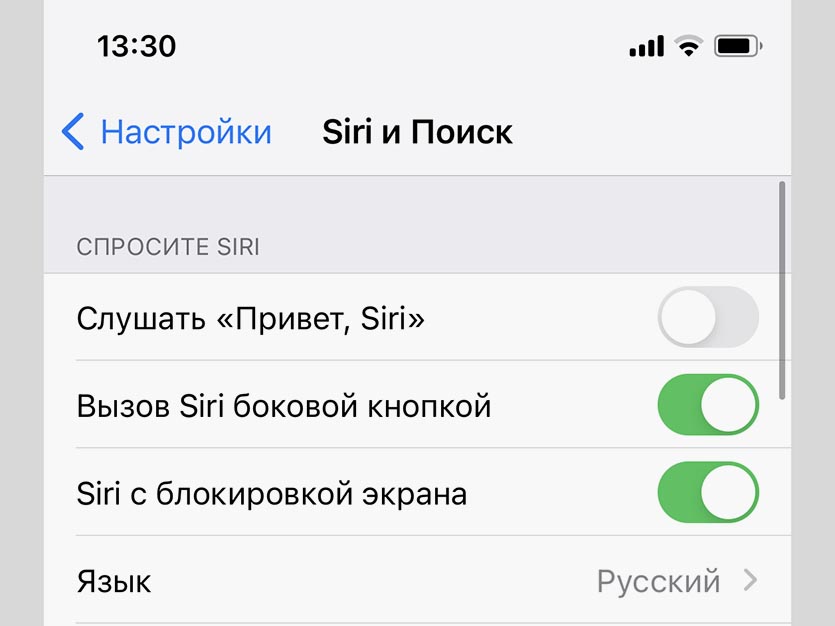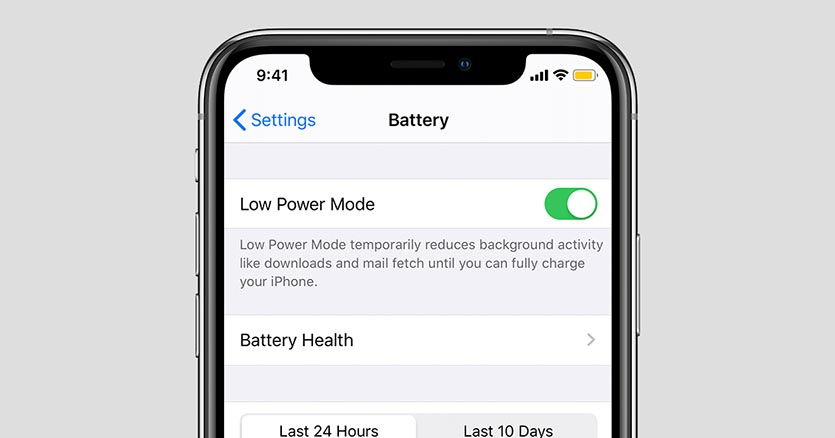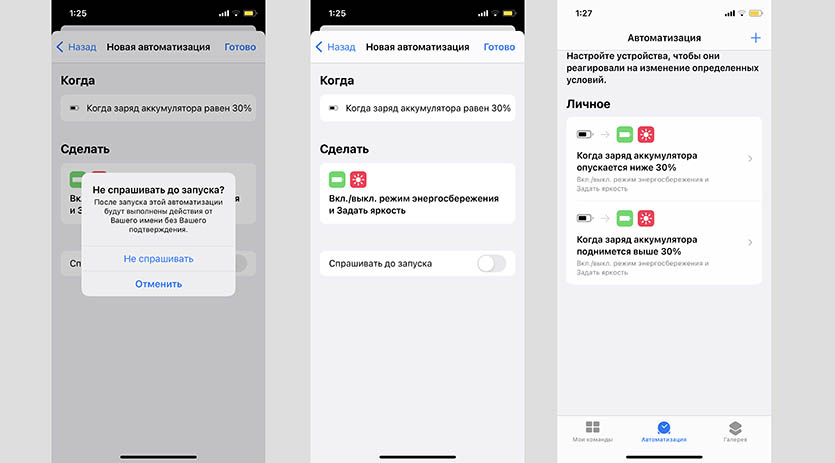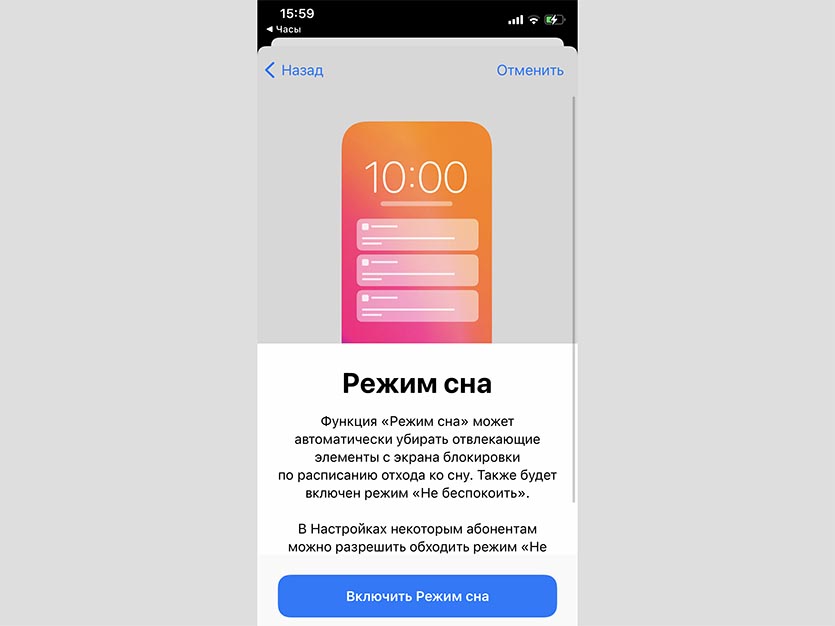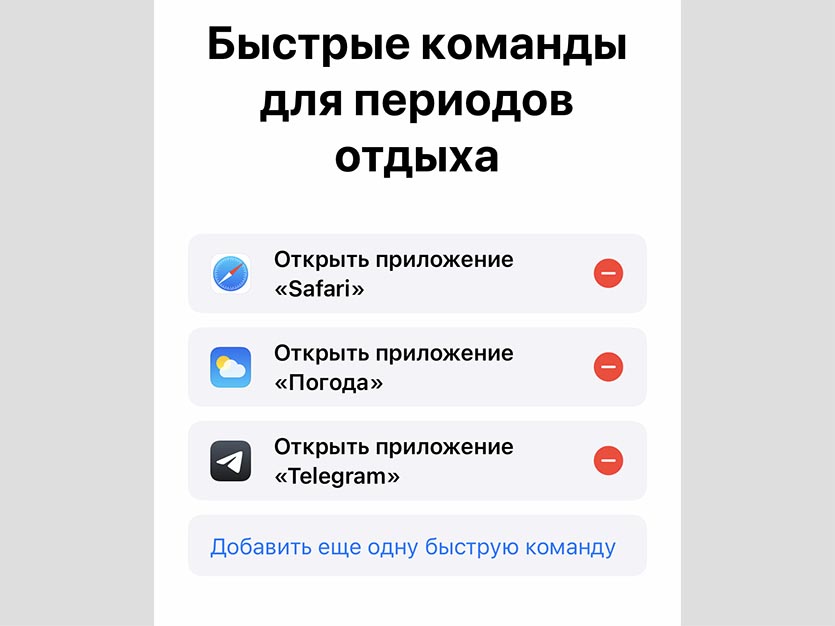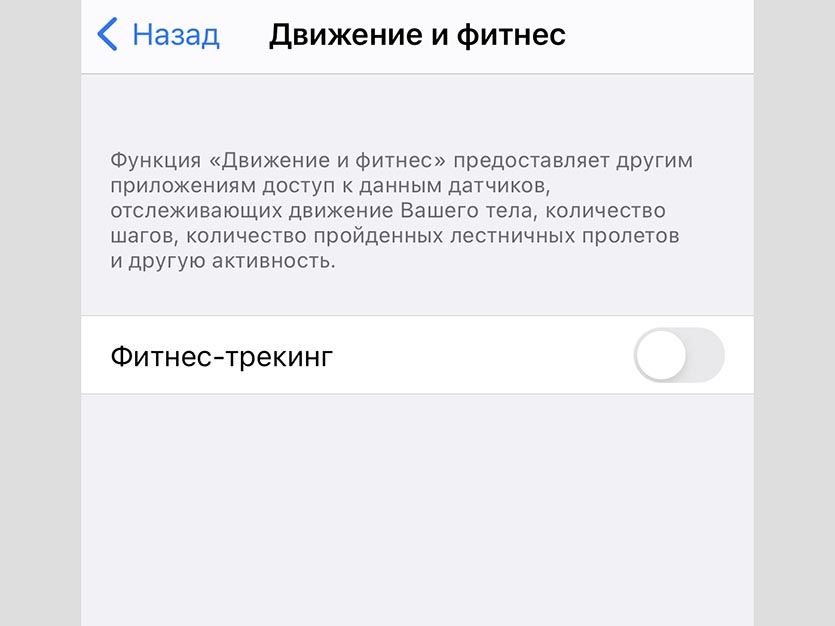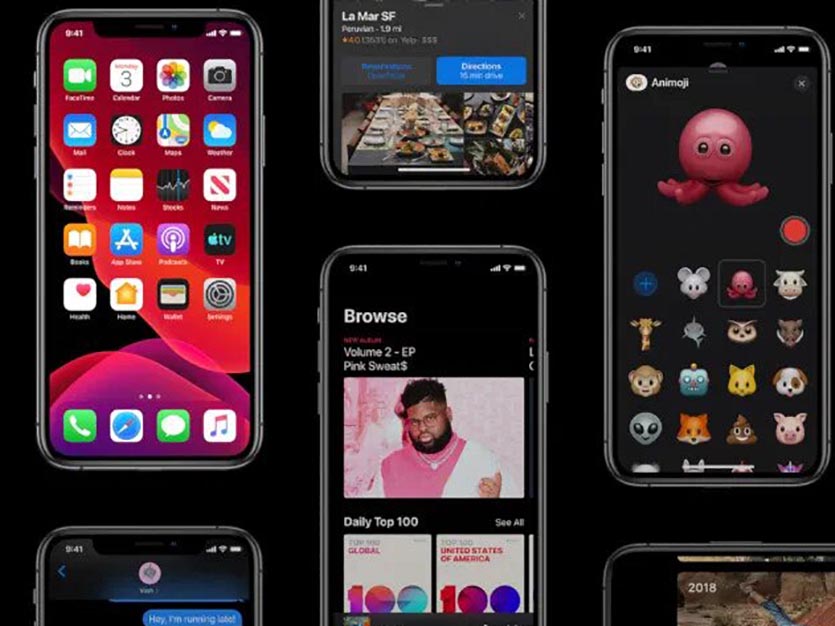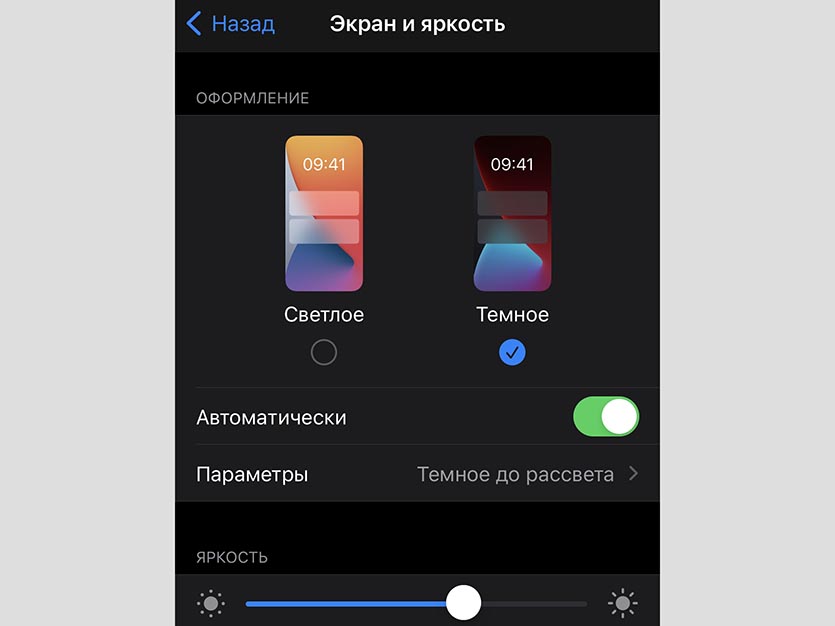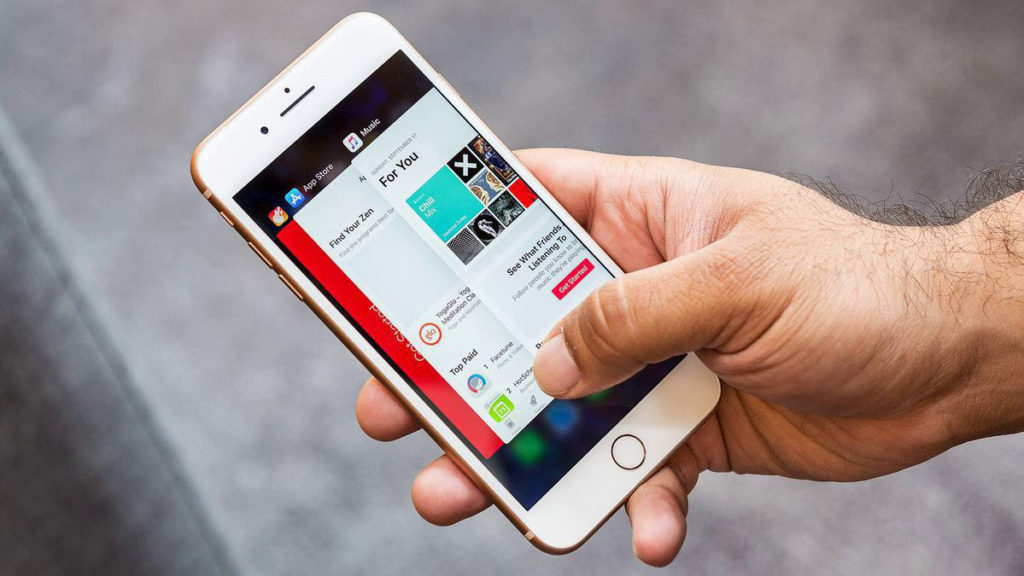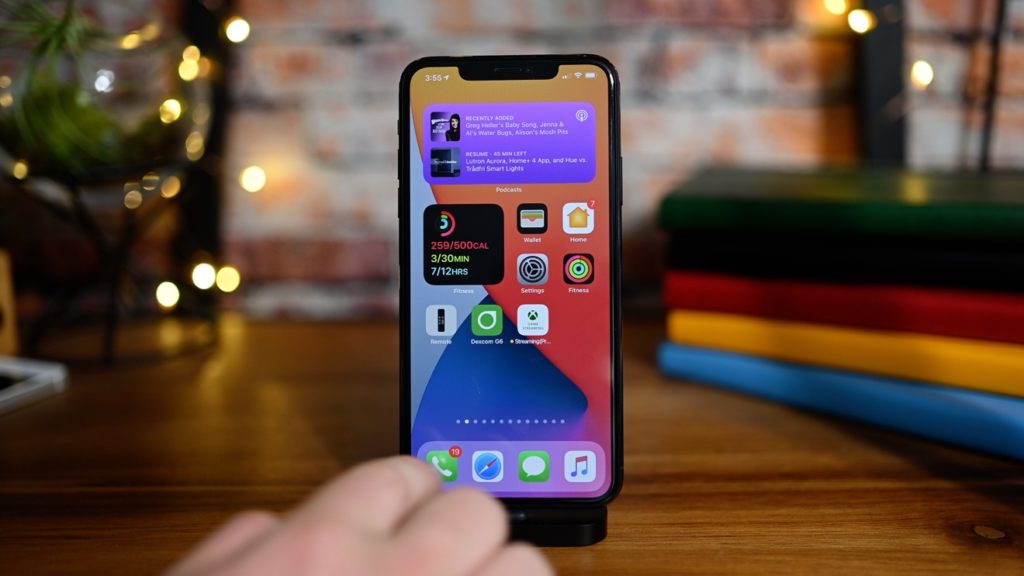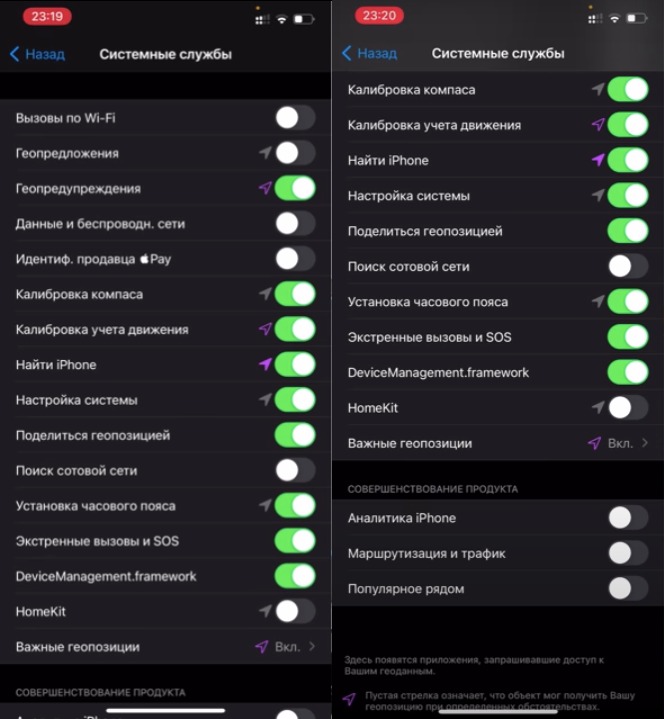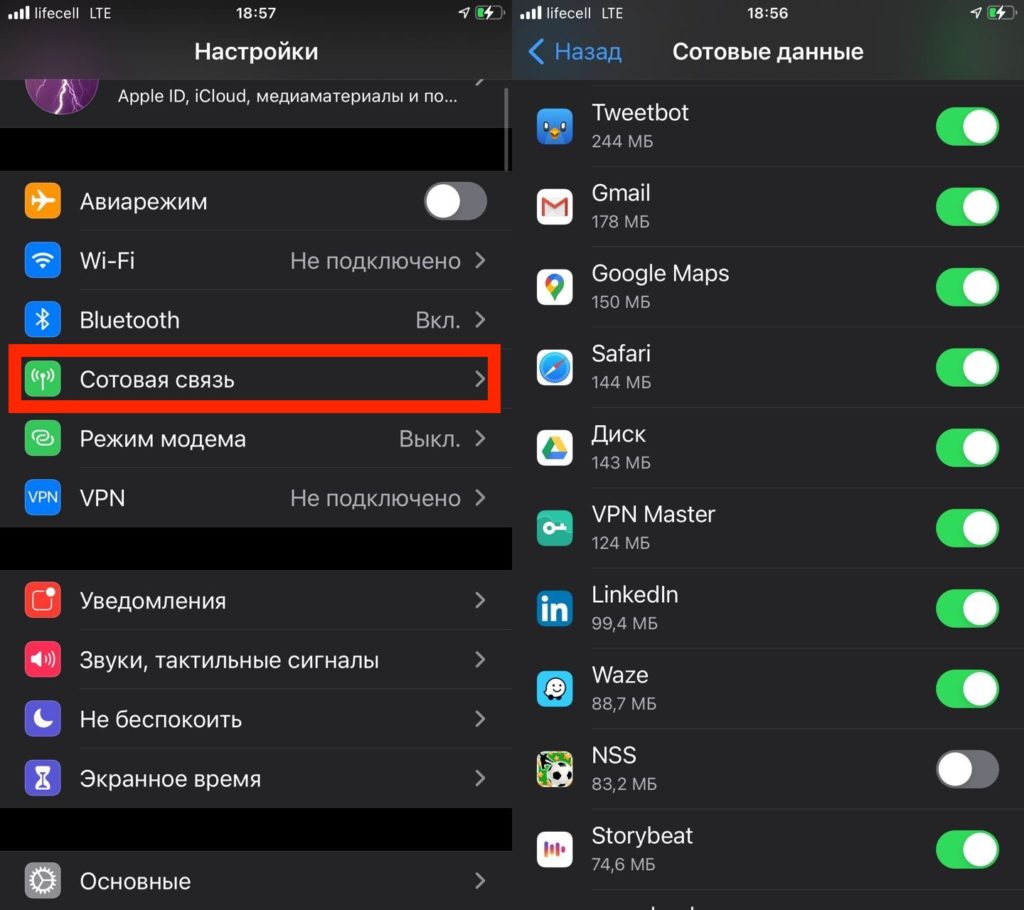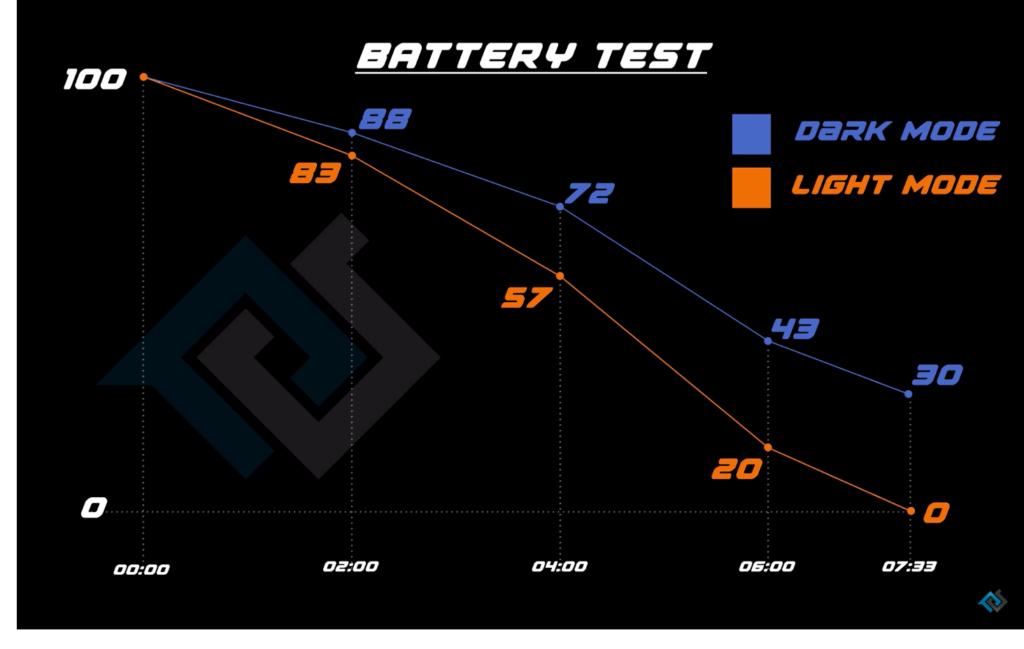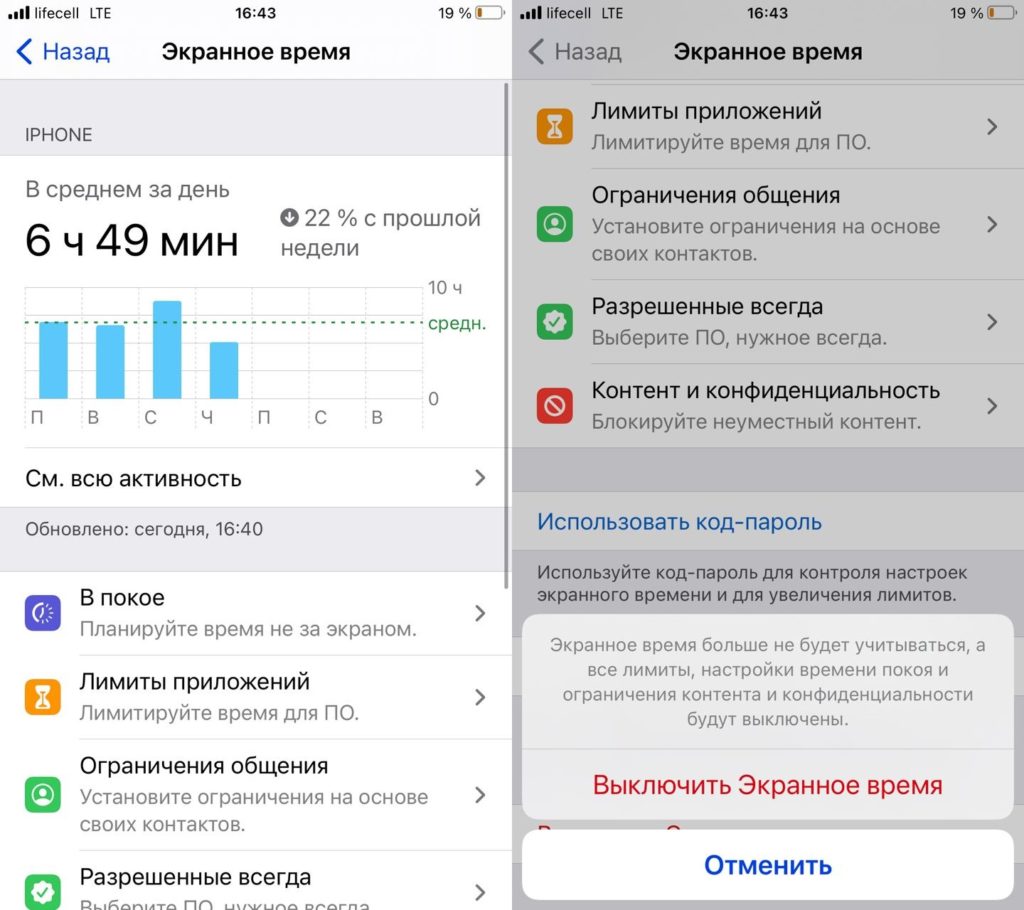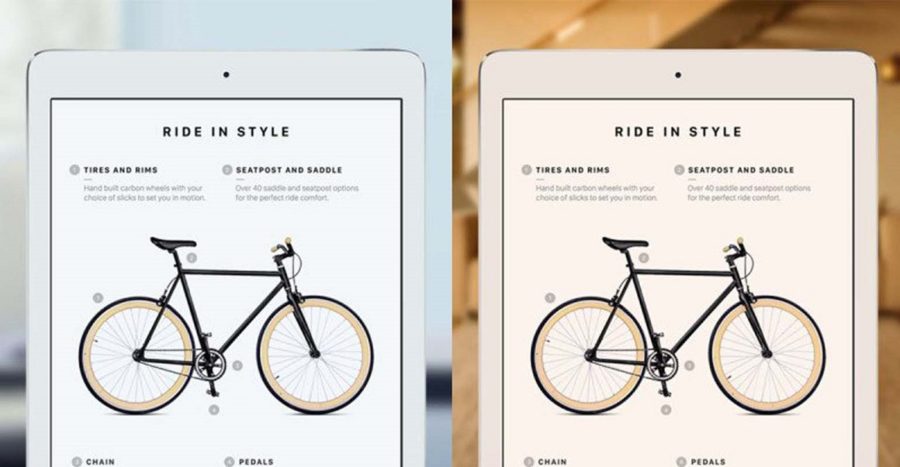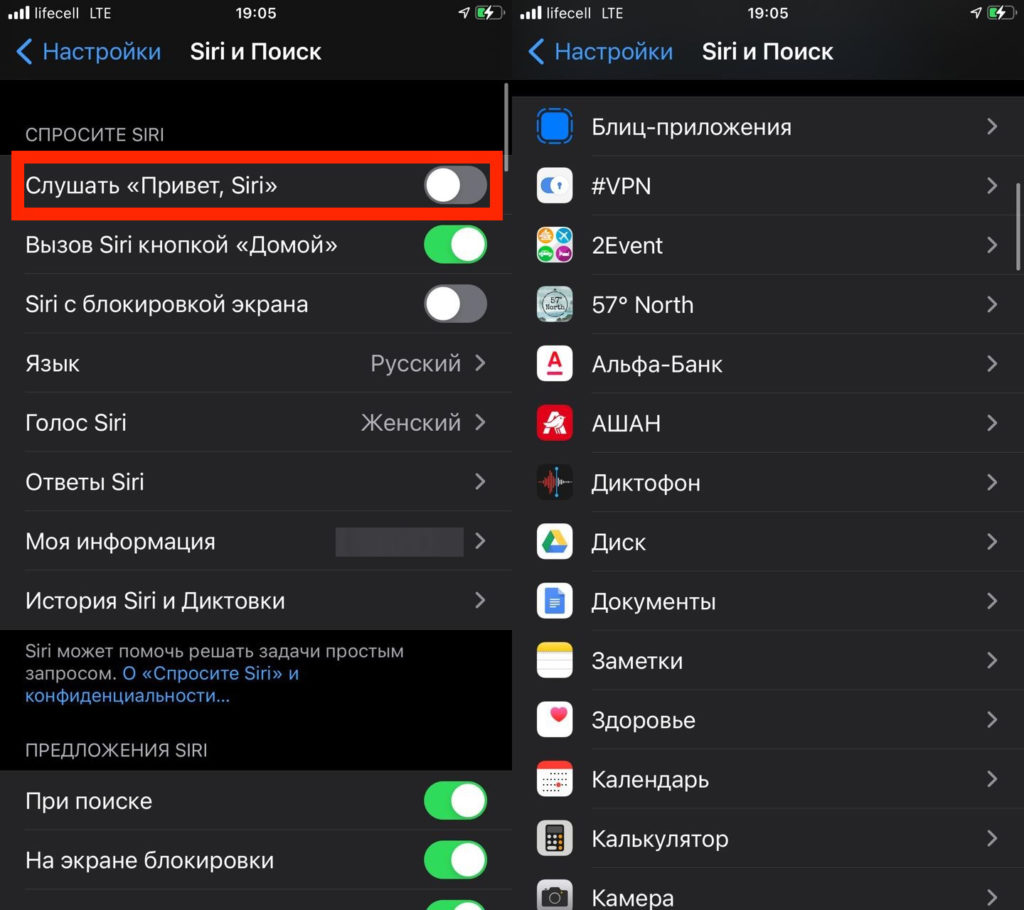Системные службы iphone что отключить ios 14
Как продлить время автономной работы iPhone на iOS 14
Время автономной работы iPhone давно является слабым местом смартфона. Большое количество новых фишек и возможностей непременно сказывается на времени работы гаджета без подзарядки.
Чтобы не бегать от одной розетки к другой, но при этом не отказываться от важных фишек смартфона, предлагаем правильно настроить гаджет для повышения его автономности.
Для этого будем использовать как старые проверенные параметры, так и новые фишки iOS 14.
1. Отключаем ненужные уведомления
Кому поможет: тем, у кого экран смартфона не успевает погаснуть из-за регулярно поступающих уведомлений.
Не секрет, что экран iPhone является самым энергозатратным модулем и расходует львиную долю заряда батареи. Снижение яркости или сокращение интервала автоблокировки не позволит получить большой прирост автономности гаджета.
Более эффективным решением будет грамотная настройка уведомлений. От сообщений из некоторых приложений можно вообще отказаться, а уведомления не самых важных программ можно убрать с экрана блокировки iOS.
Следует оставить полностью включенными баннеры лишь для самых необходимых программ, а остальные показывать при разблокировке гаджета. Так экран iPhone не будет лишний раз включаться при поступлении уведомлений, а автономность ощутимо вырастет.
Как настроить: переходим в Настройки – Уведомления и для ненужных программ вовсе отключаем вывод сообщений, а для не самых важных – убираем баннеры с экрана блокировки.
2. Грамотно настраиваем геолокацию
Кому поможет: пользователи, которые ни разу не заглядывали в раздел параметров Конфиденциальность, смогут получить ощутимое увеличение автономности смартфона.
С выходом iOS 14 настройки геолокации получили важную и интересную фишку. Новая опция Точная геопозиция позволяет выбирать, какие программы будут определять положение смартфона с точностью до метра, а какие – только до уровня города или района.
Большинству приложений вроде погодного информера или агрегатора скидок этого будет достаточно, а сам смартфон не будет тратить заряд батареи, чтобы более точно определить координаты.
В любом случае появился повод пройтись по настройкам геолокации, чтобы повысить свою конфиденциальность, а за одно и увеличить автономность смартфона.
Как настроить: переходим в Настройки – Конфиденциальность – Службы геолокации и для большинства приложений кроме навигаторов, служб доставок и такси отключаем переключатель Точная геопозиция.
3. Снижаем фоновую активность смартфона
Кому поможет: этот пункт пригодится тем, у кого смартфон в фоновом режиме работает больше, чем со включенным дисплеем.
Некоторые приложения разряжают батарею iPhone, когда он находится в режиме ожидания. Так в фоновом режиме обновляется контент программ и игр.
Чтобы посмотреть на график фоновой активности, откройте раздел Настройки – Аккумулятор. График за последние 10 дней покажет, сколько энергии расходует iPhone со включенным экраном, а сколько – с выключенным. Если вторая цифра заметно больше первой, следует снизить фоновую активность программного обеспечения.
Сделать это можно двумя способами: отказаться от обновления приложений или ограничить фоновую активность для установленных программ и игр.
Как настроить: для отключения обновления старого и загрузки нового ПО переходим в Настройки – App Store и отключаем пару верхних переключателей.
Для отключения фоновой активности переходим в меню Настройки – Основные – Обновление контента и отключаем самые ненужные или прожорливые программы.
4. Меняем способ активации Siri
Кому поможет: тем, кто часто общается с голосовым ассистентом, но использует при этом часы, гарнитуру или умную колонку.
Фоновый процесс, ожидающий заветную фразу “Привет, Сири”, ощутимо влияет на разряд батареи. Активировать ассистент можно физической кнопкой на iPhone или iPad либо при помощи других гаджетов.
Достаточно лишь отключить вызов ассистента на iPhone голосом.
Как настроить: переходим в Настройки – Siri и Поиск и отключаем опцию Слушать “Привет, Siri”
5. Гибко настраиваем режим экономии энергии
Кому поможет: грамотно настроенный режим экономии энергии может помочь всем пользователям iPhone и реально увеличить автономность смартфона. В зависимости от настроек, это может быть один или даже несколько часов дополнительной работы без подзарядки каждый день.
Мы уже рассказывали, как можно улучшить и доработать стандартный энергосберегающий режим в iOS 14.
При помощи несложных манипуляций в приложении Быстрые команды вы можете настроить отключение энергозатратных модулей iPhone во время активации режима или вовсе задать свои пороги срабатывания фишки.
Так, например, режим “желтой батарейки” может самостоятельно включаться на заданном пороге уровня заряда, получится сделать несколько степеней режима с разными настройками.
Круче всего, что все это настраивается один раз, а затем продолжает работать в полностью автоматическом режиме, ежедневно повышая автономность гаджета.
Как настроить: для начала нужно настроить автоматическую работу режима по нашей инструкции, а уже потом экспериментировать с отключением некоторых модулей смартфона, чтобы добиться желаемого времени работы без подзарядки.
6. Включаем режим отхода ко сну
Кому поможет: тем, кто активно использует смартфон перед сном и успевает разрядить гаджет еще перед ночной зарядкой.
Еще одна новая опция iOS 14 позволяет ограничить уведомления на iPhone за 45 минут перед установленным временем сна. Гаджет оградит пользователя от лишних сообщений и позволит быстро запускать нужные программы прямо с экрана блокировки.
Это должно свести к минимуму блуждания по рабочему столу и сократить экранное время iPhone. В качестве бонуса сможете быстрее засыпать и высыпаться ночью.
Как настроить: в стандартном приложении Часы на вкладке Будильник активируем Режим сна и настраиваем его по своему усмотрению. После этого iOS будет ограничивать уведомления перед сном и поможет быстрее запускать только нужные по вечерам программы или быстрые команды.
7. Отключаем отслеживание движения на iPhone
Кому поможет: тем, у кого есть Apple Watch или фитнес браслет.
Одна из фишек iPhone – отслеживание движения смартфона, которая нужна для сбора статистических данных или для использования смартфона в качестве шагомера.
Если для подсчета пройденного расстояния вы используете любой другой гаджет или вовсе не нуждаетесь в подсчете пройденной дистанции, смело отключайте эту фоновую активность.
Как настроить: переключатель находится по пути Настройки – Конфиденциальность – Движение и фитнес.
8. Переходим на темную тему оформления
Кому поможет: всем владельцам iPhone с OLED-экранами (iPhone X, iPhone XS и iPhone 11 Pro), на других смартфонах этот способ будет бесполезным.
Мы уже проводили реальный тест и проверяли влияние темной темы на разряд батареи iPhone.
Если установить максимально темные обои, принудительно включить темную тему и активировать соответствующую опцию в большинстве сторонних приложений, можно выжать от 15 до 60 минут дополнительного времени работы в день.
Способ не 100-процентный, все зависит от сценариев эксплуатации iPhone и фоновой активности смартфона.
Как настроить: переходим в Настройки – Экран и яркость и устанавливаем темную тему оформления на постоянной основе. Аналогичные настройки производим в сторонних приложениях.
Можете грамотно комбинировать предложенные советы и найти подходящий для себя вариант настроек, при которых iPhone будет работать максимально долго и со всеми важными фишками.
Как просто увеличить время работы iPhone на iOS 14
Собрали самые полезные лайфхаки.
Зарядка для iPhone 11 Pro. Фото: Александр Побыванец / Wylsacom Media
Как продлить время автономной работы iPhone — извечная проблема. Выход новой iOS — это ещё один повод вспомнить, как грамотно настроить смартфон, чтобы значительно увеличить время автономной работы.
Важный момент: если максимальная ёмкость вашего аккумулятора далека от 100 % и приближается к 60-70 %, то и отключение виджетов на домашнем экране вам не поможет — пора менять батарейку. В материале собраны лайфхаки для тех, у кого после обновления на iOS 14 время автономной работы уменьшилось.
Виджеты на главном экране
Виджеты — главное нововведение iOS 14, которые помимо отображения полезной информации могут существенно сокращать время автономной работы смартфона. Конечно, в Apple серьёзно подошли к этому вопросу, поэтому в фоновом режиме виджеты практически неактивны. Однако если на главном экране их будет очень много, то на автономности это отразится, так как виджеты постоянно подтягивают информацию из интернета.
Автоматизация «Сохранение батареи»
Для этого нужно воспользоваться командами. В приложении «Команды» можно создать автоматизацию, которая включает режим энергосбережения при определённом заряде аккумулятора.

Также можно назначить и другие действия. Например, отключение Wi-Fi, включение авиарежима и снижение яркости на 20 %. Устанавливайте действия под себя, которые не будут вам мешать, но помогут сохранить заряд айфона.
Настройка Siri
Если с голосовым ассистентом вы общаетесь редко, определение «Привет, Siri» лучше отключить — эта функция серьёзно расходует заряд. Голосовой отклик также лучше установить только на наушники.

Все предложения Siri, всплывающие при использовании смартфона, также в фоновом режиме анализируют, что и как вы используете. Отключайте, если подсказки с частозапускаемыми программами или предложения при поиске вам не нужны.
Фоновое обновление контента
Полностью отключать фоновое обновление контента смысла не вижу, а вот выбрать только нужные приложения, которые будут обновляться в фоновом режиме, можно. Также можно отключить фоновое обновление программ при использовании сотовых данных, оставив только Wi-Fi.

Загрузка почты
На вашу почту приходит только спам и предложения магазинов? Тогда зачем для этого использовать загрузку почты в фоновом режиме? Отключайте!

Можно установить напоминание и проверять почту раз в день. Разумеется, такое ограничение подойдёт только для тех, у кого почта не является одним из важнейших рабочих инструментов.
Службы геолокации и системные службы
В iOS 14 появилась опция «Точная геопозиция» для приложений, которые постоянно отслеживают ваше местоположение. Если в «Картах» важна точность, то для фото — нет. Советую потратить минут десять и отключить геопозицию, где она не нужна.

Также стоит настроить системные службы, половина из которых нужна скорее не вам, а Apple. Особенно «Совершенствование продукта», которое находится в самом низу списка.
Уведомления
Как и в случае со службами геолокации, советую отключить бесполезные уведомления, которые мало того, что отвлекают, так ещё и батарейку расходуют. Просто откройте центр уведомлений и посмотрите, что из этого вы никогда не откроете, а затем отключите.
Согласитесь, бывает такое, что после загрузки приложения нужно как можно быстрее начать им пользоваться, а потому на все запросы вы отвечаете «да».
Экранное время
Да, фоновый анализ вашего использования устройства и еженедельные отчёты также сказываются на батарейке. Если лимитов приложений у вас нет, за количеством проведённого времени со смартфоном не следите, то можете смело отключать.
Блокировщик рекламы Safari
Подойдёт любой. Я пользуюсь BlockBear и AdBlock, в связке не вижу практически никакой рекламы. Безусловно, отсутствие анимированных банеров и фонового отслеживания положительно сказывается на автономности.
Поднять айфон для активации
Сразу же отключаю, когда активирую новый iPhone. Во-первых, часто экран активируется сам по себе, а во-вторых, на iPhone X и новее тап по экрану заменят активацию по кнопке. Можно и это отключить, чтобы сберечь батарейку, но комфорт дороже, а клавиша питания прослужит дольше.
Уменьшение движения
Ещё один пункт, который можно сразу отключить. Мне не нравятся двигающиеся иконки на рабочем столе.

Использование Wi-Fi вместо LTE
Используйте Wi-Fi вместо LTE везде, где это возможно. Сотовая сеть расходует заряд куда активнее Wi-Fi.
Отключение AirDrop
Так смартфон не будет искать устройства рядом каждый раз, когда вы нажимаете «Поделиться». Активировать AirDrop можно быстро через «Пункт управления».
Автоматическое обновление приложений
Опять же, это всё фоновая работа и использование сотовых данных. Я отключил автоматическое обновление программ не по этой причине: мне нравится смотреть чейнджлог и знать, что новенького добавили. Также советую отключить в настройках автоматическую загрузку программ, которые вы установили на других iOS-устройствах.

Оптимизированная зарядка
iPhone будет учиться в процессе ежедневной зарядки, как вы его используете и заряжаете. Спустя неделю–две, если вы ежедневно ставите смартфон на зарядку ночью, по достижении 80 % он будет откладывать завершение зарядки до тех пор, пока смартфон вам не понадобится, то есть будет пополнять заряд примерно за час до будильника.

Многое из перечисленного выше, разумеется, известно уже не первый год. Но реальность такова, что iOS кардинально не меняется, а только обрастает новыми функциями, которые можно и нужно настраивать под себя, тем самым оптимизируя расход аккумулятора.
Знаете ещё какие-то фишки? Делитесь ими в комментариях!
Guide-Apple
Самые интересные новости о технике Apple и не только.
iOS 14: быстро разряжается батарея Айфон
Многие владельцы iPhone обновились на iOS 14 и начали жаловаться, что их аккумулятор начал очень быстро садится.
Если вы считаете, что новая ОС жрёт вашу батарею и вы не знаете, что с этим делать, то сегодняшняя стать просто создана для вас.
iOS 14: быстро садится аккумулятор на Айфон
Скажу сразу, материал получился очень большой. Это просто невозможно вместить всю нужную информацию в пару абзацов.
Поэтому, я рекомендую пройтись по всей статье. Если вы уже с чем-то знакомы или уже сделали это (этого не избежать), то просто листаете до следующего пункта.
Автояркость
Использование экрана употребляет больше всего энергии и поэтому, Apple постарались сделать всё возможное, чтобы на это повлиять.
Если вы отключили эту функцию, то настоятельно рекомендую включить её обратно.
Когда вы регулируете этот параметр вручную, то наверняка забываете её уменьшать после улицы и это весьма серьезно садит аккумулятор.
Если не помните, как включить автояркость, то вот небольшая инструкция: Настройки — Универсальный доступ — Дисплей и размер текста — Автояркость.
Многозадачность
Ещё с самых первых моделей iPhone ходят споры, или нужно полностью закрывать приложения и свайпать их из многозадачности.
Кроме блогеров, даже сама Apple уже давала ответ на этот вопрос и тогда они сказали, что ничего закрывать не нужно.
Когда вы заново открываете программу, то расходуется намного больше батарейки. Так что забывайте про эту привычку.
Виджеты
Это главное нововведение iOS 14 и как показывает практика, оно тоже повлияло на автономность iPhone.
Если вы пользуетесь виджетами вроде погоды, то они постоянно обновляют информацию и используют вашу геолокацию.
Поэтому, советую не злоупотреблять ими и оставить только самые необходимые виджеты, которые реально полезны.
Службы геолокации
Наверняка вы заметили, что значок использование геолокации загорается всё чаще и это хорошенько жрёт аккумулятор.
Полностью отключать не нужно, но потратить немного времени на настройку всё-таки придется.
Открываем Настройки — Конфиденциальность — Службы геолокации и дальше следуем таким указаниям:
Не буду объяснять, почему я отключил тот или иной пункт. Просто скажу, что это уменьшит использование геопозиции и увеличит время работы девайса и не повлияет на комфорт использования девайса.
Сотовые данные
Как вы знаете, использование мобильной сети весьма серьезно расходует ваш заряд.
Практически все приложения требуют интернет и как оказалось, некоторым из них это можно ограничить.
Идём в Настройки — Сотовая связь — отключаем ненужные программы. Просто найдите игры или приложения, которым не нужен интернет по вашему мнению.
Для примера, у меня это игры. Теперь в них нет рекламы и это не может не радовать.
Bluetooth и Wi-Fi
Стоит отметить, что современные чипы Bluetooth и Wi-Fi употребляют очень мало энергии.
Поэтому, не стоит сильно заморачиваться и постоянно включать и отключить их ради экономии заряда аккумулятора.
Единственное, если у вас вообще нет никаких Bluetooth девайсов, то смело выключайте его.
Тёмный режим
Один из Ютуб блогеров делал весьма классный тест, где доказал, что iPhone с включенным тёмным режимом употребляет меньше батареи.
Это правда, но работает лишь на телефонах с OLED дисплеем (iPhone X, iPhone Xs, iPhone 11 Pro и будущие модели).
Объясняется это тем, что OLED имеет подсветку каждого пикселя и для создания черного цвета, он просто выключает нужные из них.
В LCD всё немного иначе и там общая подсветка для всего экрана, так что тут уже этот вариант не прокатит. Тёмная тема на том же iPhone 8 — это лишь визуальная фича.
Режим модема
Включайте его только при необходимости. Если он у вас постоянно включен, то другие устройства могут подключится автоматически.
Поэтому, чтобы не случилось такой ситуации и ваша автономность увеличилась, просто не забывайте отключать этот режим.
Уведомления
Чтобы вам приходили уведомления, приложению нужно зайти в интернет и увидеть, есть ли там что-то новенькое.
Поэтому, заходим в Настройки — Уведомления и проходимся по списку программ. Отключаем все пункты, от которых вы не хотите видеть уведомлений.
Экранное время
Эта фича весьма полезная, но только в том случае, если вы пользуетесь ей на всю катушку.
В ином случае, она просто ест много энергии в фоновом режиме, чтобы сделать вам статистику.
Так что если вы не знаете что это такое или пользуетесь, чтобы раз в месяц увидеть эту прикольную шкалу, то сейчас же отключаем эту фичу.
Идем в Настройки — Экранное время — в самом низу нажимаем Выключить Экранное время.
Обновление ПО
В iOS 14 есть функция, которая позволяет автоматически загружать обновление. Как вы понимаете, это делается в фоновом режиме и тоже садит батарейку.
Поэтому, заходим в Настройки — Основные — Обновление ПО — Автообновление — отключаем Загрузка обновлений iOS.
Лучше всего это делать самому, когда Айфон подключен к зарядке и Wi-Fi.
AirDrop и Handoff
Первая фича позволяет обмениваться файлами, а вторая позволяет начать действие на одном устройств и продолжать на втором.
AirDrop полезен, но если вы пользуетесь им очень редко или вообще никогда, то отключаем его.
Handoff не имеет смысла, если у вас есть только iPhone. В ином случае, если у вас есть iPad или MacBook, то попробуйте что это такое и если не понравится, то отключаем.
Обновление контента
Если перейдете в Основные — Обновление контента, то найдете список приложений, которые в фоновом режиме обновляют информацию.
Идем по списку и отключаем всё ненужное. Это уберет ещё одну причину, которая сажает аккумулятор.
Хочу заметить, что когда вы включаете режим энергосбережения при 20 процентах, то этот пункт отключается полностью.
True Tone
Фича весьма неплохая и адаптирует белый цвет вашего экрана в зависимости от освещения.
Если вам она не нравится или вы просто хотите получить более продолжительную работу девайса, то отключаем её.
Датчики света постоянно мониторят освещение и поэтому стоит её отключить. Найти этот пункт можно в пункте управления или просто идем в Настройки — Экран и яркость — True Tone.
Я знаю очень мало людей, которые используют Сири на своих Айфон. Так сложилось, функция интересна очень маленькому кругу людей.
Всё там же, Siri и Поиск, листаем ниже и выключаем пункт Анализ этого приложения во всех программах, которые вообще вам неинтересны.
Это понятно, что всё это ест не так много энергии. Но, в совокупности, получим хороший прирост автономности.
App Store
Открываем Настройки — App Store и выключаем Приложения, Обновление ПО, Автоматические загрузки.
Теперь, вам нужно будет обновлять программы самостоятельно. Я обычно это делаю в конце дня, когда ставлю устройство на зарядку (App Store — ваш лого в правом верхнем углу — Обновить всё).
Ниже, также отключаем пункт Автовоспроизведение видео — Только по Wi-Fi или Выкл. В App Store теперь будете запускать превью видео самостоятельно.
Аналитика и улучшения
Заходим в Настройки — Конфиденциальность — Аналитика и улучшения. Можете отключать все пункты.
Они никак не влияют на ваше взаимодействие с девайсом, это лишь для Apple и улучшению их девайсов.
По всему миру столько iPhone, что без вашей аналитики они смогут спокойно справится.